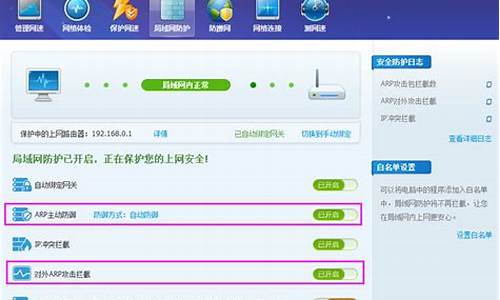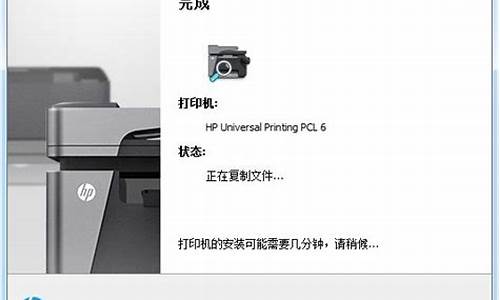1.电脑蓝屏代码(0x00000006,0x000000020x00000000,0xba5447d4)
2.开机就蓝屏写0*00000050(0*86600000,0*00000000,8659e112,0*00000000)怎么回事?
3.电脑蓝屏怎么解决代码0x0000006b
4.电脑蓝屏代码 0X0000000A (0X000000028 0X000000002 0X00000000 0X80518F23)怎么解决这个问题
5.蓝屏代码0x000000BE解决方法
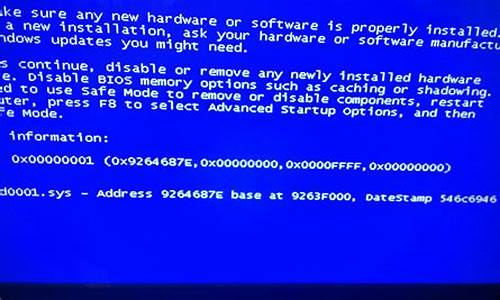
有win10系统用户在开机的时候遇到这样一个情况,就是电脑出现了蓝屏现象,并出现恢复错误代码0xc000000e提示,该怎么办呢,下面就为大家分享一下win10电脑开机蓝屏出现恢复错误代码0xc000000e的具体解决步骤。
1、未连接或无法访问所需设备错误代码:0xc000000e
2、无法加载应用程序或操作系统,原因是所需文件丢失或包含错误错误代码:0xc000000e
二、0xc000000e错误原因分析
原因1:BCD无效
BCD是Windows重要的启动配置文件,Windows计算机的启动是通过其中的配置来完成的。通常出现0xc000000e错误的最常见原因就是BCD无效、损坏或配置错误。引发BCD失效的原因可能是磁盘写入错误、断电、引导扇区受感染等。
原因2:硬盘数据线故障
硬盘数据线会随着时间的推移逐渐老化,所以在使用了一定时间后,就会有可能出现读写错误,导致Windows计算机在启动时出现无法加载的情况。
原因3:BIOS配置不正确
如果用户最近曾修改了BIOS的设置,这就可能使新设置与硬盘驱动器之间不兼容。其中需要注意的是LegacyBIOS引导模式和UEFI引导模式设置。若操作系统是使用LegacyBIOS引导模式安装的,则只能在LegacyBIOS引导模式模式下启动操作系统,所以您在更改时需谨慎。
另一种可能是SATA控制器在BIOS中选择了错误的工作模式,SATA控制中有三种主要的工作模式:IDE、AHCI、RAID。如果您选择了错误的模式,则计算机会无法正常引导启动。
原因4:驱动程序不兼容
若计算机中安装了自定义驱动程序,就有可能导致与当前操作系统或硬件不兼容的问题。
三、修复错误0xc000000e的方法:
小编提供了以下修复步骤,大家可以使用以下方法中的一项或是多项来解决故障!
在修复前我们需要创建一个Win10安装U盘。
方法一:检查硬盘数据线连接
在开始修复前,您应先检查硬盘的数据线是否有问题。建议您先拔下所有硬盘数据线,然后再重新插入或者更换数据线,最后重启计算机。
方法二:更改BIOS设置
如果在出现此问题前,您曾更改过BIOS设置中的SATA磁盘控制器模式,那您可尝试将其更改为原有的设置。
请按以下步骤操作:
①重新启动计算机,按屏幕提示的快捷键打开BIOS菜单。不同型号的计算机,快捷键也会不同,有可能是Esc、Del、F2、F8、F10、F12。
②在BIOS中找到硬盘控制器模式设置选项(查找包含SATA、IDE、AHCI字样的设置选项)。
例如:某款电脑启动时按F1键进入BIOS,依次选择Devices>ATADrivesSetup>ConfigureSATAas>AHCI,如下图所示,最后按F10键保存并退出BIOS。
③您可尝试在这三种模式之间切换,直到计算机能成功启动;若不能成功启动,您可继续尝试下面的解决方法。
方法三:使用Windows内置的自动修复功能
Windows自动修复功能的具体操作方法:
①将Windows安装盘连接至电脑,然后启动电脑,按下U盘启动快捷键,选择U盘启动,或进入BIOS设定修改开机顺序为U盘,U盘启动快捷键大全
②根据屏幕指示,选择语言、时间和键盘输入后,点击“修复计算机”。
③依次选择“疑难解答”>“高级选项”>“启动修复”,最后等待修复完成。
如果修复后还是不能正常启动,那么您可以尝试使用bootrec命令来重建BCD。
方法四:手动重建BCD
由于引导错误通常都是因损坏的BCD引起的,因此遇到此类问题时可以尝试重建BCD的方法。
1、还是多U盘启动到Win10安装界面:
2、根据屏幕指示,选择语言、时间和键盘输入后,点击“修复计算机”。
③选择“疑难解答”,“高级选项”,然后选择“命令提示符”。
④输入以下命令以修复主引导记录和引导扇区:
bootrec/fixmbr
bootrec/fixboot
bootrec/scanos
⑤然后输入以下命令重建BCD:
bootrec/rebuildbcd
关于win10电脑开机蓝屏出现恢复错误代码0xc000000e怎么办就给大家介绍到这边了,大家可以参照上面的方法来解决吧。
电脑蓝屏代码(0x00000006,0x000000020x00000000,0xba5447d4)
WIN XP蓝屏代码大全WIN XP蓝屏代码大全 一、蓝屏含义
1、故障检查信息
***STOP 0x0000001E(0xC0000005,0xFDE38AF9,0x0000001,0x7E8B0EB4)
KMODE_EXCEPTION_NOT_HANDLED ***其中错误的第一部分是停机码(Stop Code)也就是STOP 0x0000001E, 用于识别已发生错误的类型, 错误第二部分是被括号括起来的四个数字集, 表示随机的开发人员定义的参数(这个参数对于普通用户根本无法理解, 只有驱动程序编写者或者微软操作系统的开发人员才懂). 第三部分是错误名. 信息第一行通常用来识别生产错误的驱动程序或者设备. 这种信息多数很简洁, 但停机码可以作为搜索项在微软知识库和其他技术资料中使用
2.推荐操作
蓝屏第二部分是推荐用户进行的操作信息. 有时, 推荐的操作仅仅是一般性的建议(比如: 到销售商网站查找BIOS的更新等); 有时, 也就是显示一条与当前问题相关的提示. 一般来说, 惟一的建议就是重启.
3.调试端口告诉用户内存转储映像是否写到磁盘商了, 使用内存转储映像可以确定发生问题的性质, 还会告诉用户调试信息是否被传到另一台电脑商, 以及使用了什么端口完成这次通讯. 不过, 这里的信息对于普通用户来说, 没有什么意义.有时保卫科可以顺利的查到是哪个生产小组的问题, 会在第一部分明确报告是哪个文件犯的错, 但常常它也只能查个大概范围, 而无法明确指明问题所在. 由于工厂全面被迫停止, 只有重新整顿开工, 有时, 那个生产小组会意识到错误 , 不再重犯. 但有时仍然会试图哄抢零件, 于是厂领导不得不重复停工决定(不能启动并显示蓝屏信息, 或在进行相同操作时再次出现蓝屏).
二、蓝屏的处理方法
Windows 2K/XP蓝屏信息非常多, 无法在一篇文章中全面讲解, 但他们产生的原因往往集中在不兼容的硬件和驱动程序、有问题的软件、等, 因此首先为大家提供了一些常规的解决方案, 在遇到蓝屏错误时, 应先对照这些方案进行排除.
1.重启
有时只是某个程序或驱动程序一时犯错, 重启后他们会改过自新.(注意:此时参见7.查询停机码)
2.新硬件
首先, 应该检查新硬件是否插牢, 这个被许多人忽视的问题往往会引发许多莫名其妙的故障. 如果确认没有问题, 将其拔下, 然后换个插槽试试, 并安装最新的驱动程序. 同时还应对照微软网站的硬件兼容类别检查一下硬件是否与操作系统兼容. 如果你的硬件没有在表中, 那么就得到硬件厂商网站进行查询, 或者拨打他们的咨询电话.
Windows XP的硬件兼容列表
Windows 2K的硬件兼容类别
3.新驱动和新服务
如果刚安装完某个硬件的新驱动, 或安装了某个软件, 而它又在系统服务中添加了相应项目(比如:杀毒软件、CPU降温软件、防火墙软件等), 在重启或使用中出现了蓝屏故障, 请到安全模式来卸载或禁用它们.
4.检查
比如冲击波和振荡波等有时会导致Windows蓝屏死机, 因此查杀必不可少. 同时一些木马间谍软件也会引发蓝屏, 所以最好再用相关工具进行扫描检查.
5.检查BIOS和硬件兼容性
对于新装的电脑经常出现蓝屏问题, 应该检查并升级BIOS到最新版本, 同时关闭其中的内存相关项, 比如:缓存和映射. 另外, 还应该对照微软的硬件兼容列表检查自己的硬件. 还有就是, 如果主板BIOS无法支持大容量硬盘也会导致蓝屏, 需要对其进行升级.
小提示:
BIOS的缓存和映射项
Video BIOS Shadowing (BIOS映射)
Shadowing address ranges(映射地址列)
System BIOS Cacheable(系统BIOS缓冲)
Video BIOS Cacheable(BIOS缓冲)
Video RAM Cacheable(内存缓冲)
6.检查系统日志
在开始-->菜单中输入:EventVwr.msc, 回车出现"查看器", 注意检查其中的"系统日志"和"应用程序日志"中表明"错误"的项.
7.查询停机码
把蓝屏中密密麻麻的E文记下来, 接着到其他电脑中上网, 进入微软帮助与支持网站://support.microsoft?, 在左上角的"搜索(知识库)"中输入停机码, 如果搜索结果没有适合信息, 可以选择"英文知识库"在搜索一遍. 一般情况下, 会在这里找到有用的解决案例. 另外, 在baidu、Google等搜索引擎中使用蓝屏的停机码或者后面的说明文字为关键词搜索, 往往也会有以外的收获.
8.最后一次正确配置
一般情况下, 蓝屏都出现于更新了硬件驱动或新加硬件并安装其驱动后, 这时Windows 2K/XP提供的"最后一次正确配置"就是解决蓝屏的快捷方式. 重启系统, 在出现启动菜单时按下F8键就会出现高级启动选项菜单, 接着选择"最后一次正确配置".
9.安装最新的系统补丁和Service Pack
有些蓝屏是Windows本身存在缺陷造成的, 应此可通过安装最新的系统补丁和Service Pack来解决.
三、蓝屏代码含义和解决方案
1、0x0000000A:IRQL_NOT_LESS_OR_EQUAL
◆错误分析:主要是由问题的驱动程序、有缺陷或不兼容的硬件与软件造成的. 从技术角度讲. 表明在内核模式中存在以太高的进程内部请求级别(IRQL)访问其没有权限访问的内存地址.
◇解决方案:请用前面介绍的解决方案中的2、3、5、8、9方案尝试排除.
2、0x00000012:TRAP_CAUSE_UNKNOWN
◆错误分析:如果遇到这个错误信息, 那么很不幸, 应为KeBudCheck分析的结果是错误原因
未知.
◇解决方案:既然微软都帮不上忙, 就得靠自己了, 请仔细回想这个错误是什么时候出现的; 第一次发生时你对系统做了哪些操作; 发生时正在进行什么操作. 从这些信息中找出可能的原因, 从而选择相应解决方案尝试排除.
3、0x0000001A:MEMORY_MANEMENT
◆错误分析:这个内存管理错误往往是由硬件引起的, 比如: 新安装的硬件、内存本身有问题等.
◇解决方案:如果是在安装Windows时出现, 有可能是由于你的电脑达不到安装Windows的最小内存和磁盘要求.
4、0x0000001E:KMODE_EXCEPTION_NOT_HANDLED
◆错误分析:Windows内核检查到一个非法或者未知的进程指令, 这个停机码一般是由问题的内存或是与前面0x0000000A相似的原因造成的.
◇解决方案:
(1)硬件兼容有问题:请对照前面提到的最新硬件兼容性列表, 查看所有硬件是否包含在该列表中.
(2)有问题的设备驱动、系统服务或内存冲突和中断冲突: 如果在蓝屏信息中出现了驱动程序的名字, 请试着在安装模式或者故障恢复控制台中禁用或删除驱动程序, 并禁用所有刚安装的驱动和软件. 如果错误出现在系统启动过程中, 请进入安全模式, 将蓝屏信息中所标明的文件重命名或者删除.
(3)如果错误信息中明确指出Win32K.sys: 很有可能是第三方远程控制软件造成的, 需要从故障恢复控制台中将对该软件的服务关闭.
(4)在安装Windows后第一次重启时出现:最大嫌疑可能时系统分区的磁盘空间不足或BIOS兼容有问题.
(5)如果是在关闭某个软件时出现的:很有可能时软件本省存在设计缺陷, 请升级或卸载它.
5、0x00000023:FAT_FILE_SYSTEM
0x00000024:NTFS_FILE_SYSTEM
◆错误分析:0x00000023通常发生在读写FAT16或者FAT32文件系统的系统分区时, 而
0x00000024则是由于NTFS.sys文件出现错误(这个驱动文件的作用是容许系统读写使用
NTFS文件系统的磁盘). 这两个蓝屏错误很有可能是磁盘本身存在物理损坏, 或是中断要求封包(IRP)损坏而导致的. 其他原因还包括:硬盘磁盘碎片过多; 文件读写操作过于频繁, 并且数据量非常达或者是由于一些磁盘镜像软件或杀毒软件引起的.
◇解决方案:
第一步:首先打开命令行提示符, 运行"Chkdsk /r"(注:不是CHKDISK, 感觉象这个, 但是……)命令检查并修复硬盘错误, 如果报告存在怀道(Bad Track), 请使用硬盘厂商提供的检查工具进行检查和修复.
第二步:接着禁用所有即使扫描文件的软件, 比如:杀毒软件、防火墙或备份工具.
第三步:右击C:\winnt\system32\drivers\fastfat.sys文件并选择"属性", 查看其版本是否与当前系统所使用的Windows版本相符.(注:如果是XP, 应该是C:\windows\system32
\drivers\fastfat.sys)
第四步:安装最新的主板驱动程序, 特别IDE驱动. 如果你的光驱、可移动存储器也提供有驱动程序, 最好将它们升级至最新版.
6、0x00000027:RDR_FILE_SYSTEM
◆错误分析:这个错误产生的原因很难判断, 不过Windows内存管理出了问题很可能会导致这个停机码的出现. ◇解决方案:如果是内存管理的缘故, 通常增加内存会解决问题.
7、0x0000002EATA_BUS_ERROR
◆错误分析:系统内存存储器奇偶校验产生错误, 通常是因为有缺陷的内存(包括物理内存、二级缓存或者显卡显存)时设备驱动程序访问不存在的内存地址等原因引起的. 另外, 硬盘被或者其他问题所损伤, 以出现这个停机码.
◇解决方案:
(1)检查
(2)使用"chkdsk /r"命令检查所有磁盘分区.
(3)用Memtest86等内存测试软件检查内存.
(4)检查硬件是否正确安装, 比如:是否牢固、金手指是否有污渍.
8、0x00000035:NO_MORE_IRP_STACK_LOCATIONS
◆错误分析:从字面上理解, 应该时驱动程序或某些软件出现堆栈问题. 其实这个故障的真正原因应该时驱动程序本省存在问题, 或是内存有质量问题.
◇解决方案:请使用前面介绍的常规解决方案中与驱动程序和内存相关的方案进行排除.
9、0x0000003F:NO_MORE_SYSTEM_PTES
◆错误分析:一个与系统内存管理相关的错误, 比如:由于执行了大量的输入/输出操作, 造成内存管理出现问题: 有缺陷的驱动程序不正确地使用内存; 某个应用程序(比如:备份软件)被分配了大量的内核内存等.
◇解决方案:卸载所有最新安装的软件(特别是哪些增强磁盘性能的应用程序和杀毒软件)和驱动程序.
10、0x00000044:MULTIPLE_IRP_COMPLIETE_REQUESTS
◆错误分析:通常是由硬件驱动程序引起的.
◇解决方案:卸载最近安装的驱动程序. 这个故障很少出现, 目前已经知道的是, 在使用
.in-system/这家公司的某些软件时会出现, 其中的罪魁就是Falstaff.sys文件.(作者难道不怕吃官司嘛, 把公司网址公布)
11、0x00000050: PE_FAULT_IN_NONPED+AREA
◆错误分析:有问题的内存(包括屋里内存、二级缓存、显存)、不兼容的软件(主要是远程控制和杀毒软件)、损坏的NTFS卷以及有问题的硬件(比如: PCI插卡本身已损坏)等都会引发这个错误.
◇解决方案:请使用前面介绍的常规解决方案中与内存、软件、硬件、硬盘等相关的方案进
行排除.
12、0x00000051:REGISTRY_ERROR
◆错误分析:这个停机码说明注册表或系统配置管理器出现错误, 由于硬盘本身有物理损坏或文件系统存在问题, 从而造成在读取注册文件时出现输入/输出错误.
◇解决方案:使用"chkdsk /r"检查并修复磁盘错误.
13、0x00000058:FTDISK_INTERNAL_ERROR
◆错误分析:说明在容错集的主驱动发生错误.
◇解决方案:首先尝试重启电脑看是否能解决问题, 如果不行, 则尝试"最后一次正确配置"进行解决.
14、0x0000005E:CRITICAL_SERVICE_FAILED
◆错误分析:某个非常重要的系统服务启动识别造成的.
◇解决方案:如果是在安装了某个新硬件后出新的, 可以先移除该硬件, 并通过网上列表检查它是否与Windows 2K/XP兼容, 接着启动电脑, 如果蓝屏还是出现, 请使用"最后一次正确配置"来启动Windows, 如果这样还是失败, 建议进行修复安装或是重装.
15、0x0000006F:SESSION3_INITIALIZATION-FAILED
◆错误分析:这个错误通常出现在Windows启动时, 一般是由有问题的驱动程序或损坏的系统文件引起的.
◇解决方案:建议使用Windows安装光盘对系统进行修复安装.
16、0x00000076ROCESS_HAS_LOCKED_PES
◆错误分析:通常是因为某个驱动程序在完成了一次输入/输出操作后, 没有正确释放所占有的内存
◇解决方案:
第一步:点击开始-->运行:regedt32, 找到[HKLM\SYSTEM\Currentcontrol set\control\session manager\memory management], 在右侧新建双字节值"TrackLockedPages", 值为1. 这样Windows便会在错误再次出现时跟踪到是哪个驱动程序的问题.第二步:如果再次出现蓝屏, 那么错误信息会变成:STOP:0x0000000CB(0xY,0xY,0xY,0xY)DRIVER_LEFT_LOCKED_PES_IN_PROCESS其中第四个"0xY"会显示为问题驱动程序的名字, 接着对其进行更新或删除.第三步:进入注册表, 删除添加的"TrackLockedPages".
17、0x00000077:KERNEL_STACK_INPE_ERROR
◆错误分析:说明需要使用的内核数据没有在虚拟内存或物理内存中找到. 这个错误常常于是着磁盘有问题, 相应数据损坏或受到侵蚀.
◇解决方案:使用杀毒软件扫描系统; 使用"chkdsk /r"命令检查并修复磁盘错误, 如不行则使用磁盘厂商提供的工具检查修复.
18、0x0000007A:KERNEL_DATA_INPE_ERROR
◆错误分析:这个错误往往是虚拟内存中的内核数据无法读入内存造成的. 原因可能是虚拟内存页面文件中存在坏簇、、磁盘控制器出错、内存有问题.
◇解决方案:首先用升级为最新库杀毒软件查杀, 如果促无信息中还0xC000009C
或0xC000016A代码, 那么表示是坏簇造成的, 并且系统的磁盘检测工具无法自动修复, 这时要进入"故障恢复控制台", 用"chkdsk /r"命令进行手动修复.
19、0x0000007B:INACESSIBLE_BOOT_DEVICE
◆错误分析:Windows在启动过程中无法访问系统分区或启动卷. 一般发生在更换主板后第一次启动时, 主要是因为新主板和旧主板的IDE控制器使用了不同芯片组造成的. 有时也可能是或硬盘损伤所引起的.
◇解决方案:一般只要用安装光盘启动电脑, 然后执行修复安装即可解决问题. 对于则可使用DOS版的杀毒软件进行查杀(主战有kv2005DOS版下载). 如果是硬盘本身存在问题, 请将其安装到其他电脑中, 然后使用"chkdsk /r"来检查并修复磁盘错误.
20、0x0000007E:SYSTEM_THREAD_EXCEPTION_NOT_HANDLED
◆错误分析:系统进程产生错误, 但Windows错误处理器无法捕获. 其产生原因很多, 包括:硬件兼容性、有问题的驱动程序或系统服务、 或者是某些软件.
◇解决方案:请使用"查看器"来获取更多的信息, 从中发现错误根源.(发现好像不是解决哦, 看来这里大家要自力更生了!)
21、0x0000007F:UNEXPECTED_KERNEL_MOED_TRAP
◆错误分析:一般是由于有问题的硬件(比如:内存)或某些软件引起的. 有时超频也会产生这个错误.
◇解决方案:用检测软件(比如:Memtest86)检查内存, 如果进行了超频, 请取消超频. 将PCI硬件插卡从主板插槽拔下来, 或更换插槽. 另外, 有些主板(比如:nForce2主板)在进行超频后, 南桥芯片过热也会导致蓝屏, 此时为该芯片单独增加散热片往往可以有效解决问题.
22、0x00000080:NMI_HARDWARE_FAILURE
◆错误分析:通常是有硬件引起的.(似乎蓝屏与硬件错误有不解之缘)
◇解决方案:如果最近安装了新硬件, 请将其移除, 然后试试更换插槽和安装最新的驱动程序, 如果升级了驱动程序, 请恢复后原来的版本; 检查内存金手指是否有污染和损坏; 扫描; 运行"chkdsk /r"检查并修复磁盘错误; 检查所有硬件插卡已经插牢. 如果以上尝试都无效果, 就得找专业的电脑维修公司请求帮助了.
23、0x0000008E:KERNEL_MODE_EXCEPTION_NOT_HANDLED
◆错误分析:内核级应用程序产生了错误, 但Windows错误处理器没有捕获. 通常是硬件兼容性错误.
◇解决方案:升级驱动程序或升级BIOS.
24、0x0000009C:MACHINE_CHECK_EXCEPTION
◆错误分析:通常是硬件引起的. 一般是因为超频或是硬件存在问题(内存、CPU、总线、电
源).
◇解决方案:如果进行了超频, 请降会CPU原来频率, 检查硬件.
25、0x0000009FRIVER_POWER_STATE_FAILURE
◆错误分析:往往与电源有关系, 常常发生在与电源相关的操作, 比如:关机、待机或休睡.
◇解决方案:重装系统, 如果不能解决, 请更换电源.
26、0x000000A5:ACPI_BIOS_ERROR
◆错误分析:通常是因为主板BIOS不能全面支持ACPI规范.
◇解决方案:如果没有相应BIOS升级, 那么可在安装Windows 2K/XP时, 当出现"press F6 if you need to install a third-party SCSI or RAID driver"提示时, 按下F7键, 这样Windows便会自动禁止安装ACPI HAL, 而安装 Standard PC HAL.
27、0x000000B4:VIDEO_DRIVER_INIT_FAILURE ◆错误分析:这个停止信息表示Windows因为不能启动显卡驱动, 从而无法进入图形界面. 通常是显卡的问题, 或者是存在与显卡的硬件冲突(比如:与并行或串行端口冲突).
◇解决方案:进入安全模式查看问题是否解决, 如果可以, 请升级最新的显卡驱动程序, 如果还不行, 则很可能是显卡与并行端口存在冲突, 需要在安全模式按下WIN+break组合键打开"系统属性", 在硬件-->设备管理器中找到并双击连接打印的LPT1端口的项, 在""选项卡中取消"使用自动配置"的构选, 然后将"输入/输出范围"的"03BC"改为"0378".
28、0x000000BE:ATTEMPTED_WRITE_TO_READONLY_MEMORY
◆错误分析:某个驱动程序试图向只读内存写入数据造成的. 通常是在安装了新的驱动程序, 系统服务或升级了设备的固件程序后.
◇解决方案:如果在错误信息中包含有驱动程序或者服务文件名称, 请根据这个信息将新安装的驱动程序或软件卸载或禁用.
29、0x000000C2:BAD_POOL_CALLER
◆错误分析:一个内核层的进程或驱动程序错误地试图进入内存操作. 通常是驱动程序或存在BUG的软件造成的.
◇解决方案:请参考前面介绍的常规解决方案相关项目进行排除.
30、0x000000CERIVER_UNLOADED_WITHOUT_CANCELLING_PENDING_OPERATIONS
◆错误分析:通常是由有问题的驱动程序或系统服务造成的.
◇解决方案:请参考前面介绍的常规解决方案相关项目进行排除.
31、0x000000D1RIVER_IRQL_NOT_LESS_OR_EQUAL
◆错误分析:通常是由有问题的驱动程序引起的(比如罗技鼠标的Logitech MouseWare 9.10和9.24版驱动程序会引发这个故障). 同时,有缺陷的内存、 损坏的虚拟内存文件、 某些软件(比如多媒体软件、杀毒软件、备份软件、DVD播放软件)等也会导致这个错误.
◇解决方案:检查最新安装或升级的驱动程序(如果蓝屏中出现"acpi.sys"等类似文件名, 可以非常肯定时驱动程序问题)和软件; 测试内存是否存在问题; 进入"故障恢复控制台", 转到虚拟内存页面文件Pagefile.sys所在分区, 执行"del pagefile.sys"命令, 将页面文件删除; 然后在页面文件所在分区执行"chkdsk /r"命令;进入Windows后重新设置虚拟内存.如果在上网时遇到这个蓝屏, 而你恰恰又在进行大量的数据下载和上传(比如:网络游戏、BT下载), 那么应该是网卡驱动的问题, 需要升级其驱动程序.
32、0x000000EA:THREAD_STUCK_IN_DEVICE_DRIVER
◆错误分析:通常是由显卡或显卡驱动程序引发的.
◇解决方案:先升级最新的显卡驱动, 如果不行, 则需要更换显卡测试故障是否依然发生.
33、0x000000ED:UNMOUNTABLE_BOOT_VOLUME
◆错误分析:一般是由于磁盘存在错误导致的, 有时也建议检查硬盘连线是否接触不良, 或是没有使用合乎该硬盘传输规格的连接线, 例如ATA-100仍使用ATA-33的连接线, 对低速硬盘无所谓, 但告诉硬盘(支持ATA-66以上)的要求较严格, 规格不对的连线有时也会引起这类没办法开机的故障. 如果在修复后, 还是经常出现这个错误, 很可能是硬盘损坏的前兆.
◇解决方案:一般情况下, 重启会解决问题, 不管怎么样都建议执行"chkdsk /r"命令来检查修复硬盘
34、0x000000F2:HARDWARE)INTERRUPT_STORM
◆错误分析:内核层检查到系统出现中断风暴, 比如:某个设备在完成操作后没有释放所占用
的中断. 通常这是由缺陷的驱动程序造成的.
◇解决方案:升级或卸载最新安装的硬件驱动程序.
35、0x00000135:UNABLE_TO_LOCATE_DLL
◆错误分析:通常表示某个文件丢失或已经损坏, 或者是注册表出现错误.
◇解决方案:如果是文件丢失或损坏, 在蓝屏信息中通常会显示相应的文件名, 你可以通过网络或是其他电脑找到相应的文件, 并将其复制到系统文件夹下的SYSTEM32子文件夹中. 如果没有显示文件名, 那就很有可能是注册表损坏, 请利用系统还原或是以前的注册表备份进行恢复.
36、0x0000021A:STATUS_SYSTEM_PROCESS_TERMINATED
◆错误分析:用户模式子系统, 例如Winlogon或客服服务运行时子系统(CSRSS)已损坏, 所以无法再保证安全性, 导致系统无法启动. 有时, 当系统管理员错误地修改了用户帐号权限, 导致其无法访问系统文件和文件夹.
开机就蓝屏写0*00000050(0*86600000,0*00000000,8659e112,0*00000000)怎么回事?
朋友,这是你下载的“软件”和电脑中的“内存”有冲突了,(答案原创,严禁其他网友复制)
我给你12种方法调试,快试试吧:
1.电脑里有木马或干扰,下载“360安全卫士”和“360杀毒双引擎版”,建议“全盘扫描”和木马,修补电脑上的漏洞!
2.你下载的“播放器”,或“聊天软件”,或“驱动”,或“IE浏览器”的程序不稳定,或者“版本太旧”!建议卸掉,下载新的,或将其升级为“最新版本”。
3.就是你安装了两款或两款以上的同类软件(如:两款播放器,两款qq,或多款浏览器,多款杀毒软件等等)!它们在一起不“兼容”,卸掉“多余”的那一款!
4.你在电脑左下角“开始”菜单里找到“强力卸载电脑上的软件”,找到多余的那款卸掉!
卸完了再“强力清扫”(看准了再卸,别把有用的卸了)。
5.电脑开机时间太长,cpu内存过热,散热性不好,显卡和内存条插的不牢,建议拔下用橡皮或干纸(布)擦拭!
6.重启电脑,开机后按“F8”,进入“安全模式”,找到“最后一次正确设置”,按下去,试试!
7.下载“360急救箱”原名:“360顽固木马专杀大全”,开始“急救系统”!
8.如果是“Win7系统”或“Vista系统”玩游戏的时候“蓝屏”,是游戏和内存冲突,不支持,建议更换“游戏版本”,或“卸载游戏”或“更换系统”,症状便可消失!
9.如果这是“偶然”或“开机和关机”蓝屛,很可能是“软件”需要“升级”(注意:“360安全卫士6.2版”可以不升,“WinRAR”也可以不升!)或“系统中毒”所致!
10.重装系统和还原系统后,电脑“继续”蓝屏,原因是:还原和重装后电脑的软件都是“旧的”了,或程序不稳定!或系统不支持,所以会蓝屏报错!所以,“还原了系统和重装的系统”,软件和驱动都必须“更新升级”一下,用“360安全卫士”体检,找到点开“需要升级”的播放器和下载工具升级,覆盖安装!
11.电脑“硬盘”或“显卡”或其它“硬件”有“坏道”,或系统文件“误删”或“丢失”,实在不行就“还原系统”或“重装系统”,或更换“硬盘”等!
12.软件和硬件都有可能出现“蓝屏”,建议用“排除法”,一一尝试排除可能性,最后“总结”原因!
电脑蓝屏怎么解决代码0x0000006b
你好,电脑开机蓝屏,主要是:“内存有错误”或“非正常关机”引起!
出现50,这是硬件有问题,如:硬盘或内存条!
这是解决方法:(作者:力王历史)
1。试试开机,出完电脑品牌后,按F8,安全模式,光标选定:最后一次正确配置,
回车,回车,按下去!关键一步
2。再不行,进安全模式,回车,到桌面后,杀毒软件,全盘杀毒!
“隔离区”的东西,彻底删除!
3。再使用:360安全卫士,“功能大全”里的:“360系统急救箱”,
点:开始急救!重启后,点开“文件恢复区”,全选,彻底删除文件!
系统修复,全选,立即修复!关键一步
网络修复,开始修复,重启电脑!
360安全卫士,扫描插件,立即清理!360安全卫士,系统修复,一键修复!
金山急救箱,勾选:扩展扫描,立即扫描,立即处理,重启电脑!
4。再不行,拔下显卡和内存条,橡皮擦擦,再用毛刷,清理插槽灰尘和风扇,
更换内存插槽等!台式机
5。检查是否有同类功能的,多余类似软件,如:多款播放器,多款杀毒软件
等,卸载多余的,只留一款,因为同类软件,互不兼容!关键一步
6。再不行,下载“驱动人生”,升级:显卡驱动!
7。如果还是不行,需要“一键还原”或“重装系统”了!
8。硬件有问题,送修!
电脑蓝屏代码 0X0000000A (0X000000028 0X000000002 0X00000000 0X80518F23)怎么解决这个问题
当我们的电脑出现 蓝屏 时,很多人都会根据提示的代码去解决问题,但对于新手可能不是很了解,下面我以电脑蓝屏代码0x0000006b为例,给大家讲解一下,希望对您有所帮助!
电脑蓝屏解决代码0x0000006b的 方法 一
电脑出错,给一个蓝屏,如果蓝屏的截图中不能给出导致蓝屏的文件名,那么还是需要用户自己回忆蓝屏前做了什么?应该还是有蛛丝马迹可以顺藤摸瓜的!
1、先来看一下这张蓝屏截图说了些什么?
A problem has been detected and Windows has been shut down to prevent damage to your computer.
一个问题已经被发现和窗户已经关闭,以防止损坏您的计算机。
点评:、木马、不良程序,甚至于大名鼎鼎的程序都会是蓝屏的罪魁祸首!
2、PROCESS1_INITIALIZATION_FAILED
第一次的初始化过程失败了
点评: 操作系统 也做过了回复的努力,但是回天乏术!
3、if this is the first time you've seen this stop error screen,restart your computer.If this screen ears again follow these steps:
如果这是你第一次看到这种停止错误屏幕,重新启动你的电脑。如果此屏幕再次出现遵循这些步骤:
点评:的确,有些蓝屏可以通过重启电脑自行恢复正常,比如内存条接触不良。
4、如果蓝屏停机码不断变换,那么不妨断电,拆开机箱,插拔内存条,擦拭金手指,也许会有改善。
5、Check to make sure any new hardware or software is properly installed.If this a new installation, ask your hardware or software manufacturer for any windows updates you might need.
检查以确保任何新的硬件或软件被正确安装。如果这一个新的安装,问你的硬件或软件制造商您可能需要的任何windows更新。
点评:如果之前新装过设备、驱动程序,有可能是设备、驱动程序不兼容所致。
6、If problems continue. disable or remove any newly installed hardware or software. Disable BIOS memory options such as caching or shadowing.If you need to use Safe Mode to remove or disable components,restart your computer,press F8 to select Advanced Startup Options,and then select Safe Mode.
如果问题继续。禁用或删除任何新安装的硬件或软件。禁用BIOS内存选项,如缓存或阴影。如果你需要使用安全模式删除或禁用组件,重新启动您的计算机,按F8选择高级启动选项,然后选择安全模式。
7、最后,也是最重要的讯息:
Technical information(技术信息):
STOP:0x0000006B(停机简码6B)后面的内存溢出地址对普通用户来说没有意义。
电脑蓝屏解决代码0x0000006b的方法二
因为操作系统不同,同一个蓝屏停机码导致蓝屏的原因也会不同。还需要用户观察之。
也可以使用蓝屏代码查询器查看缘由,经查这个缘由是:
代码: 0x0000006b
原因: 因为代用的磁盘尚未插入,所以程序已经停止。
同一个蓝屏代码,在不同的系统中导致出错的缘由也是不一样的,可参考微软知识库。
除此之外,还可以在开始?运行中输入:EventVwr.msc,回车后打开查看器,注意检查其中的系统日志和应用程序日志中标明错误的项。
①蓝屏之后,在系统盘(通常是C盘)minidump文件夹下找到扩展名为dmp的出错文件。②扩展名为dmp文件需要使用源代码调试WinDbg软件来查看(微软可下载该软件)
①扩展名为DMP的日志文件为系统文件,如找不到,需要提前修改文件夹选项。
②开始?控制面板?文件夹选项?查看?点选显示所有文件和文件夹?应用。
③去掉隐藏受保护的操作系统文件、隐藏已知文件类型的扩展名前的对勾?确定
之前,务必点选系统失败记录在案选项,否则蓝屏不能记录蓝屏(可能会被优化掉):
控制面板?系统?高级?启动和故障恢复?系统失败?勾选将写入系统日志?确定
一般的异常,开机按F8键,进入选择菜单,进入安全模式卸载问题驱动、删除、替换有问题系统文件。还可用上下键,选中最后一次正确的配置这一项,回车执行重启能解决问题。
电脑蓝屏代码0x0000006b的相关 文章 :
1. win7更新漏洞后产生0x0000006B蓝屏怎么办
2. 电脑蓝屏代码原因及解决方案
3. 0x0000006b电脑蓝屏
4. 常见蓝屏代码大全及解决方法
5. 笔记本更新补丁0x0000006B蓝屏怎么办
蓝屏代码0x000000BE解决方法
错误分析:通常是由有问题的驱动程序引起的,有缺陷的内存、 损坏的虚拟内存文件、 某些软件比如多媒体软件、杀毒软件、备份软件、DVD播放软件等也会导致这个错误.
解决方案:
出现这个问题的原因很多,给你提供点线索,供参考。
1、将BIOS设置为默认值。
2、检查所有连接,给主机除尘。
3、检查散热。
4、测试内存是否存在问题,清理插槽,再插紧。
5、重新设置虚拟内存,将虚拟内存设置在空间比较大的C盘以外的分区中。
6、如果在上网时遇到这个蓝屏, 而你恰恰又在进行大量的数据下载和上传(比如:网络游戏、BT下载), 那么应该是网卡驱动的问题,更换网卡驱动或换个网卡。
7、检查最新安装或升级的驱动程序,如果蓝屏中出现"acpi.sys"等类似文件名, 可以非常肯定时驱动程序问题,将这个驱动卸载,重新安装适宜的驱动程序 。
8、更换显卡、声卡驱动程序
9、卸载、更换机子中的怀疑有问题的软件,特别是杀软件。更换游戏软件版本。
10、也有可能是由于硬件或其驱动程序和Windows 的电源管理不兼容。
(1)在“控制面板/电源选项”中如果有APM(高级电源管理)方面的设置,关闭APM功能。同时在“休眠”中禁用休眠功能。
(2)在BIOS中把电源管理选项“ACPI Suspend Type”设置为S1(有些机器显示为STR)或直接关闭ACPI选项。
11、重装系统。 电脑蓝屏代码大全
Windows蓝屏代码含意速查表 0 0x0000 作业完成。 1 0x0001 不正确的函数。 2 0x0002 系统找不到指定的档案。 3 0x0003 系统找不到指定的路径。 4 0x0004 系统无法开启档案。 5 0x0005 拒绝存取。 6 0x0006 无效的代码。 7 0x0007 储存体控制区块已毁。 8 0x0008 储存体空间不足,无法处理这个指令。 9 0x0009 储存体控制区块地址无效。 10 0x000A 环境不正确。 11 0x000B 尝试加载一个格式错误的程序。 12 0x000C 存取码错误。 13 0x000D 资料错误。 14 0x000E 储存体空间不够,无法完成这项作业。 15 0x000F 系统找不到指定的磁盘驱动器。 16 0x0010 无法移除目录。 16 0x0010 无法移除目录。 17 0x0011 系统无法将档案移到 其它的磁盘驱动器。 18 0x0012 没有任何档案。 19 0x0013 储存媒体为写保护状态。 20 0x0014 系统找不到指定的装置。 21 0x0015 装置尚未就绪。 22 0x0016 装置无法识别指令。 23 0x0017 资料错误 (cyclic redundancy check) 24 0x0018 程序发出一个长度错误的指令。 25 0x0019 磁盘驱动器在磁盘找不到 持定的扇区或磁道。 26 0x001A 指定的磁盘或磁盘无法存取。 27 0x001B 磁盘驱动器找不到要求的扇区。 28 0x001C 打印机没有纸。 29 0x001D 系统无法将资料写入指定的磁盘驱动器。 30 0x001E 系统无法读取指定的装置。 31 0x001F 连接到系统的某个装置没有作用。 32 0x0020 The process cannot access the file because it is being used by another process. 33 0x0021 档案的一部份被锁定, 现在无法存取。 34 0x0022 磁盘驱动器的磁盘不正确。 请将 %2 (Volume Serial Number: %3) 插入磁盘机%1。 36 0x0024 开启的分享档案数量太多。 38 0x0026 到达档案结尾。 39 0x0027 磁盘已满。 50 0x0032 不支持这种网络要求。 51 0x0033 远程计算机无法使用。 52 0x0034 网络名称重复。 53 0x0035 网络路径找不到。 54 0x0036 网络忙碌中。 55 0x0037 The specified network resource or device is no longer ailable. 56 0x0038 The network BIOS command limit has been reached. 57 0x0039 网络配接卡发生问题。 58 0x003A 指定的服务器无法执行要求的作业。 59 0x003B 网络发生意外错误。 60 0x003C 远程配接卡不兼容。 61 0x003D 打印机队列已满。 62 0x003E 服务器的空间无法储存等候打印的档案。 63 0x003F 等候打印的档案已经删除。 64 0x0040 指定的网络名称无法使用。 65 0x0041 拒绝存取网络。 65 0x0041 拒绝存取网络。 66 0x0042 网络类型错误。 67 0x0043 网络名称找不到。 68 0x0044 超过区域计算机网络配接卡的名称限制。 69 0x0045 超过网络 BIOS 作业阶段的限制。 70 0x0046 远程服务器已经暂停或者正在起始中。 71 0x0047 由于联机数目已达上限,此时无法再联机到这台远程计算机。 72 0x0048 指定的打印机或磁盘装置已经暂停作用。 80 0x0050 档案已经存在。 82 0x0052 无法建立目录或档案。 83 0x0053 INT 2484 0x0054 处理这项要求的储存体无法使用。 85 0x0055 近端装置名称已经在使用中。 86 0x0056 指定的网络密码错误。 87 0x0057 参数错误。 88 0x0058 网络发生资料写入错误。 89 0x0059 此时系统无法执行其它行程。 100 0x0064 无法建立其它的系统 semaphore。 101 0x0065 属于其它行 程专用的 semaphore. 102 0x0066 semaphore 已经设定,而且无法关闭。 103 0x0067 无法指定 semaphore 。 104 0x0068 在岔断时间无法要求专用的 semaphore 。 104 0x0068 在岔断时间无法要求专用的 semaphore 。 105 0x0069 此 semaphore 先前的拥有权已经结束。 106 0x006A 请将磁盘插入 %1。 107 0x006B 因为代用的磁盘尚未插入,所以程序已经停止。 108 0x006C 磁盘正在使用中或被锁定。 109 0x006D Pipe 已经中止。 110 0x006E 系统无法开启指定的 装置或档案。 111 0x006F 档名太长。 112 0x0070 磁盘空间不足。 113 0x0071 没有可用的内部档案标识符。 114 0x0072 目标内部档案标识符不正确。 117 0x0075 由应用程序所执行的 IOCTL 呼叫 不正确。 118 0x0076 写入验证参数值不正确。 119 0x0077 系统不支持所要求的指令。 120 0x0078 此项功能仅在 Win32 模式有效。 121 0x0079 semaphore 超过逾世 大部分都是系统的原因~代码就是蓝屏后电脑出现的0X000000CE 或是别的·你仔细看一下·
蓝屏代码0x000000BE解决方法如下:
1、第一种的方法,在电脑的BIOS界面,找到“Into grated peripherals”选项,然后只需要把“SATA Configuration”项的值改为IDE解决。?
2、第二种,选择使用安全模式启动windows。开机时按F8键,然后开启电脑的“安全模式”。?
3、第三种,在安全模式下禁用多余启动项,然后在“运行”对话框中输入“msconfig”,在打开的窗口中切换到“启动”,取消其他启动项。?
4、第四种方法是选择电脑的安全模式,把安装的系统删除或还原到更新前。?
5、第五种,可能是硬盘出现问题,更换电脑硬盘即可。